如何在 JARVEE 中使用 Facebook 联系工具
已发表: 2017-11-11JARVEE 中的 Facebook 联系工具是当您想向群组成员、页面的喜欢者、在与您相关的特定帖子上互动的用户(喜欢者)发送消息或好友请求时使用的地方。利基等等。 如果使用正确,这是一个非常有用的功能,绝对可以帮助您扩大帐户。
它有 6 个选项卡,如下所示,在这篇文章中,我们将逐一介绍以帮助您更好地了解该工具的功能。 
如何从 Facebook 中提取用户?
提取成员选项卡(提取用户的半自动方法)
第一站是提取成员选项卡。 基本上,您可以在此处添加一个有效的提取链接,从该链接中抓取您想要发送消息或向其发送好友请求的用户。 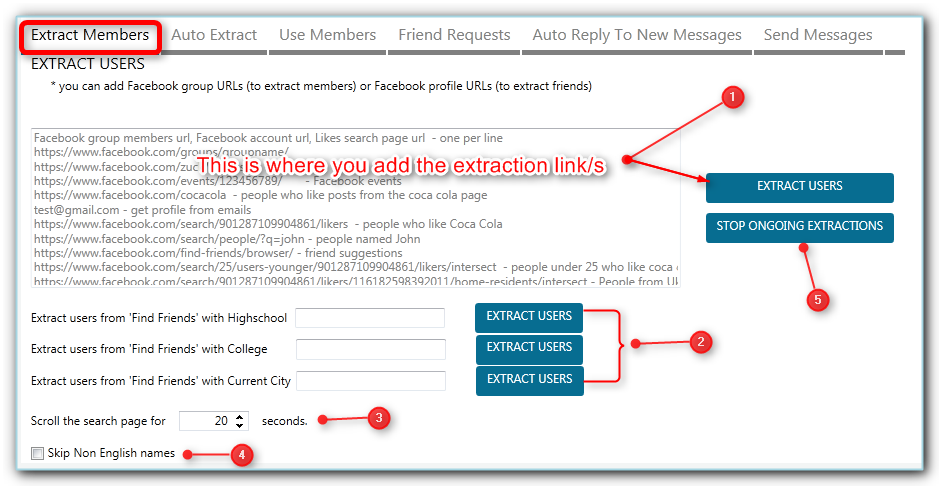
在提取成员选项卡中,有几种提取用户的方法:
- 通常的方法是在指定框中添加提取链接,然后单击“提取用户”
- 关于如何提取用户,您还有 3 个其他选项。 你可以:
- 用 Highshcool 找朋友
- 用 Find Friends with College 找朋友
- 寻找与当前城市的朋友
- 您有“滚动搜索页面 X 秒”,这是 JARVEE 滚动页面以抓取用户的时间量,因此您指定的滚动时间越多,将抓取的用户越多。
- 如果您只想抓取英文名称,您可以勾选“跳过非英文名称”复选框。
- 您可以通过单击该操作的相应按钮来停止正在进行的提取。
在这种提取用户的方法中,JARVEE 将转到 https://www.facebook.com/find-friends/browser/ 并根据您指定的高中、大学或当前城市进行搜索。 如您所见,这个 Facebook 联系工具用途广泛。
注意:当您单击“提取用户”按钮时,链接将移至下表,您将看到有多少用户被提取或提取是否有错误 (0,-1)
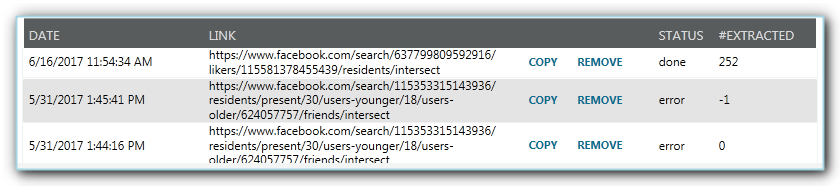
自动提取选项卡(提取用户的全自动方法)
正如您在上面所读到的,当通过提取成员选项卡提取用户时,您仍然需要单击提取用户按钮来执行该操作,因此当您需要从提取链接中抓取用户时,您需要添加链接并单击提取,如果您一遍又一遍地从同一个链接中提取以获取新成员,这可能会很麻烦。 因此,如果您希望定期从某个特定链接中抓取用户,请转到“自动提取”选项卡。 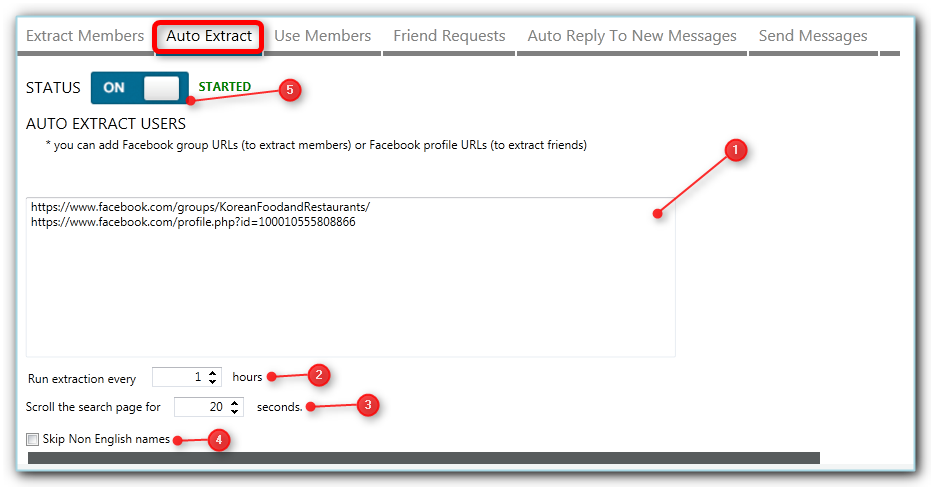
- 与提取成员选项卡相同,您需要在相应的框中添加提取链接
- 设置您希望从链接中提取的频率(以小时为单位)
- 再次设置滚动时间,使用的滚动时间越长,获得的结果就越多,但不要设置太多,否则可能会超时。
- 跳过非英文名称(可选)
- 启动工具
注意:与提取成员相同,您将在下表中看到提取结果。 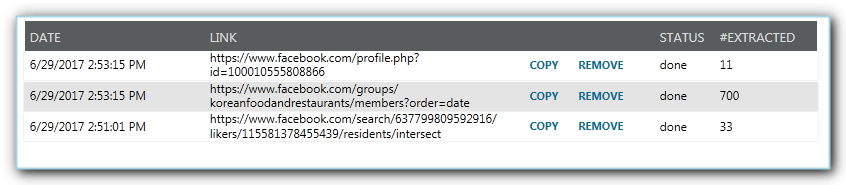
我在哪里可以找到 Facebook 提取的用户?
使用成员选项卡
所有提取的成员/用户都被发送到使用成员选项卡。 在此处,您可以通过勾选相应用户的复选框来选择用户。 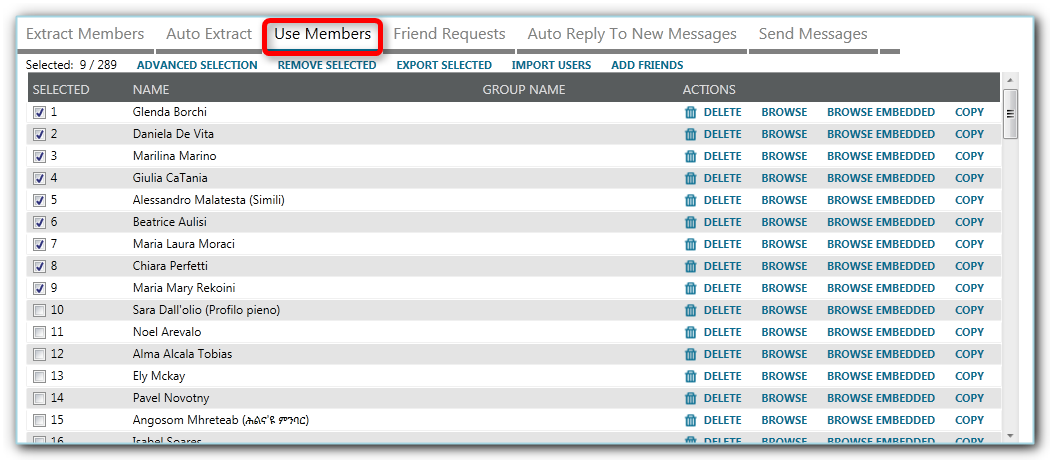
选择用户后,您可以
A.) 发送好友请求,只需勾选您喜欢的选项,然后单击发送按钮。
注意:请记住,如果您勾选了“自动发送新成员...”选项,提取的用户将不再出现在成员列表中,他们会自动发送到好友请求选项卡。
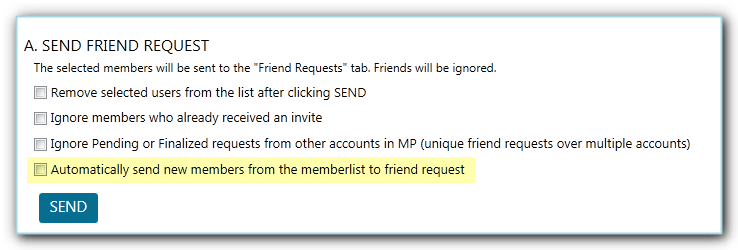
B.) 向选定的用户发送消息
– 创建您的信息(对于个人风格,您可以使用令牌和 spintax;没有附加图片的选项,但您可以添加图片链接,Facebook 将自动显示该链接的预览)
– 勾选您的首选选项的复选框(有关“发送第二条消息”选项的更多信息,请参见下文)
– 完成设置后,您可以单击“添加到发送消息列表”按钮,它会将选定的用户发送到“发送消息”选项卡并排队等待执行。
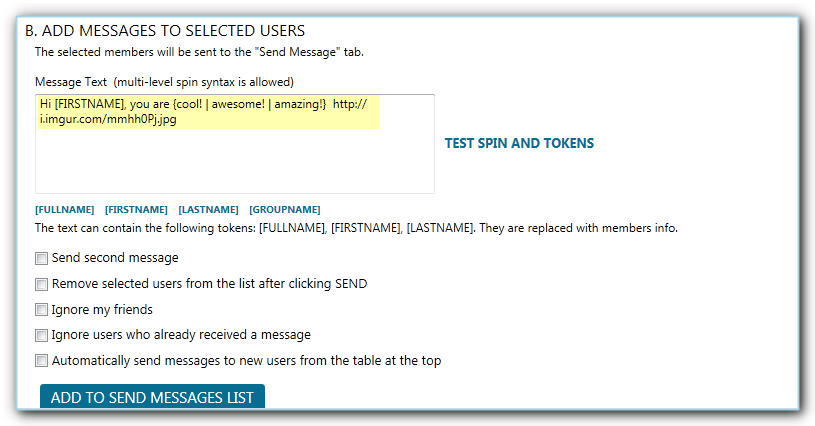
注意:您可以选择“发送第二条消息”。 同样,您可以使用 token 、 spintax 并根据需要包含图像链接。 JARVEE Facebook 联系工具应有尽有!
如果您想在用户未在 X 小时内回复时对您发送的初始消息进行跟进,则可以利用此选项。 或者,您可以选择仅在用户回复后才发送第二条消息。 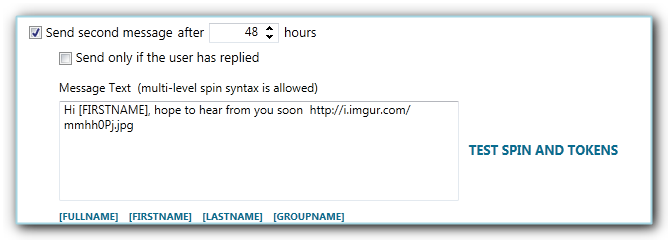
更多关于使用成员选项卡
您还有几个操作链接,例如高级选择、删除所选、导出所选、导入用户和添加朋友。 
高级选择——从这里,您可以过滤用户、选择所有用户、删除选定的用户、标记选定的用户、导出选定的、将选定的发送到 Facebook 评论和喜欢工具、删除标记等。 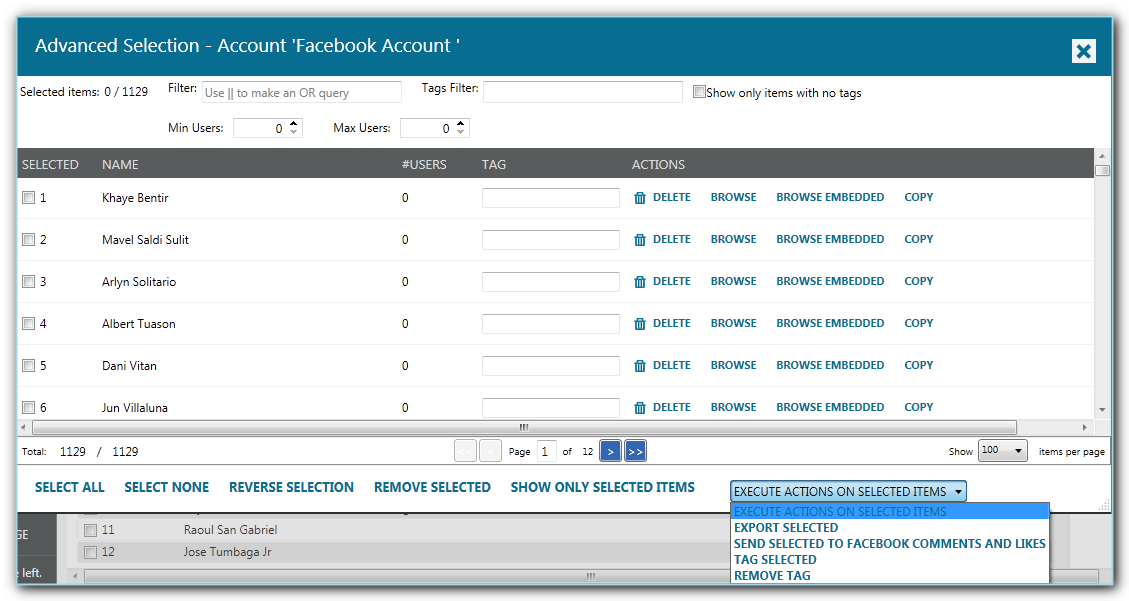
Remove Selected — 当您想要删除您手动选择的所有用户时单击此按钮
Export Selected — 如果要导出已选择的用户,请单击此选项
导入用户- 如果您有想要添加到该工具的用户列表,您可以通过单击此链接导入它们。 在此处了解导入文件格式。
添加朋友— 要快速添加您的朋友,只需单击此操作链接。
在成员列表下方,您会看到更多快捷选项:
全选,无选
在相同标签帐户之间拆分- 这会将用户拆分并发送到与该帐户具有相同标签的其他帐户(至少 1 个相同标签)

拆分并发送到相同标签帐户的“好友请求” ——这会将用户拆分并发送到共享相同标签(至少 1 个相同标签)的其他帐户的“好友请求”选项卡
拆分并发送以发送相同标签帐户的消息- 这将拆分并将用户发送到共享相同标签(至少 1 个相同标签)的其他帐户的“发送消息”选项卡
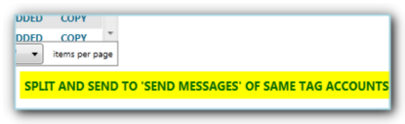
并且不要忘记使用成员选项卡底部的“复制设置”按钮,使用这个神奇的按钮,只需单击几下,您就可以将任何您想要的内容从源帐户复制到选定的帐户。 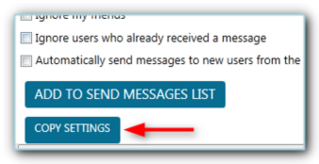
Facebook 联系工具中的“好友请求”选项卡
这是您之前选择并发送给好友请求的用户所在的选项卡,只需几分钟即可配置并运行此工具。
- 您首先选择每个新操作之前的 XY 分钟
- 选择您每天要发送的好友请求数量
- 您也可以每天取消 XY 数量的请求
- 取消请求时,您可以选择在 X 天后取消,也可以选择将待处理请求保持在最低限度,因为有大量待处理请求并不好。
- 默认情况下,请求从上到下发送,但您可以选择从列表中选择随机用户
- 确定您希望该工具发送好友请求的时间
- 此外,选择您希望该工具在一周中的哪几天
- 如果您想取消您在 JARVEE 外部发送的请求,您可以选择在“好友请求”选项卡中执行此操作,只需勾选相应选项,配置给定设置并单击“提取好友请求”按钮。
- 您也可以向已接受您请求的人发送消息,如果用户回复了所述消息,您甚至可以发送第二条消息。
- 完成设置后,您可以通过打开工具开始发送请求。
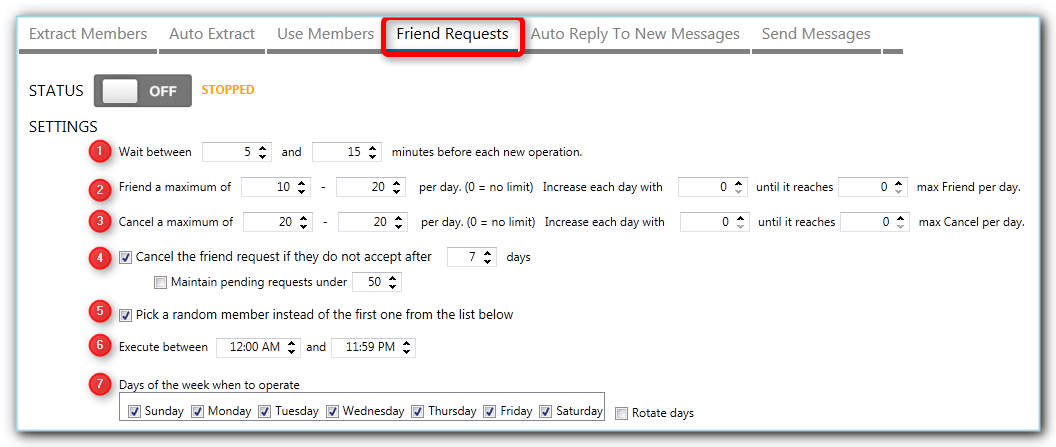

注意:这只会在发送消息选项卡打开时发送消息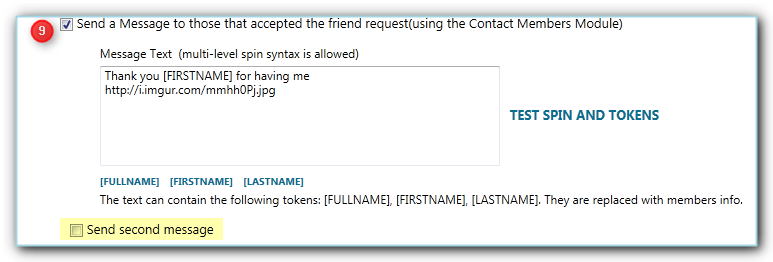
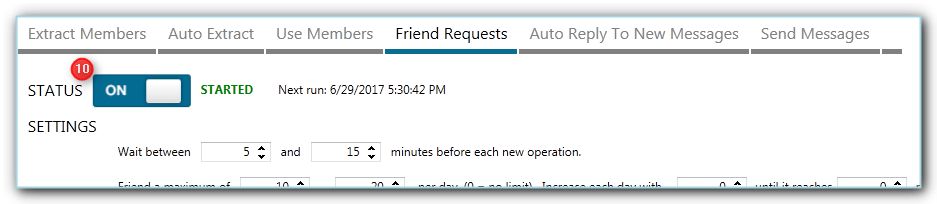
您之前选择并发送到好友请求选项卡的所有用户都将显示在待处理表下,并且当该工具开始发送请求时,它会将收到请求的用户移动到结果(成功请求)表。 从结果表中,您还将看到请求的状态,要么已接受,否则尚未接受的请求将显示为待处理。
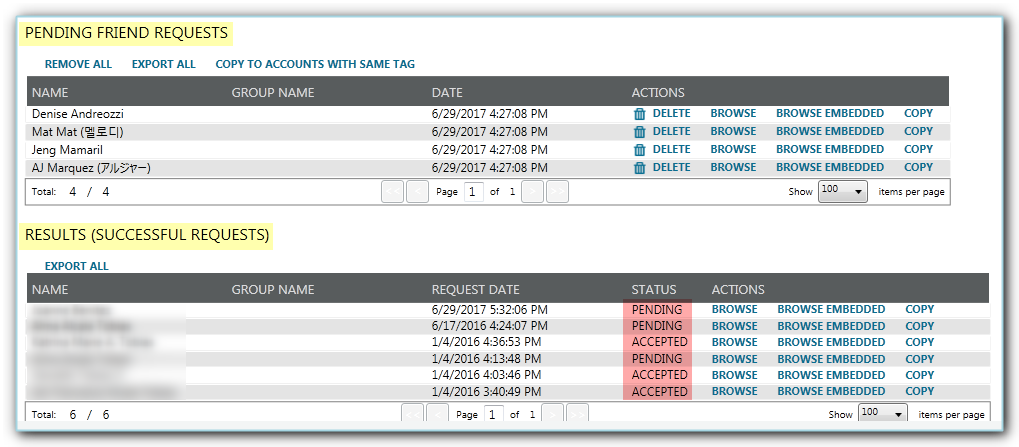
自动回复新消息选项卡
正如您从下图中突出显示的文本中看到的那样,此工具访问 Facebook Messenger,将抓取已发送消息的用户并将其发送到“发送消息”选项卡,在那里他们将等待执行,因此“发送消息”选项卡应该是打开以开始向新消息发送自动回复。
您在此处创建的消息文本支持令牌和 spintax。 您还可以设置该工具每隔 X 分钟检查一次新消息的频率,如果您希望立即提取用户,您可以单击底部的“立即提取”操作链接。 完成设置后,不要忘记打开工具。
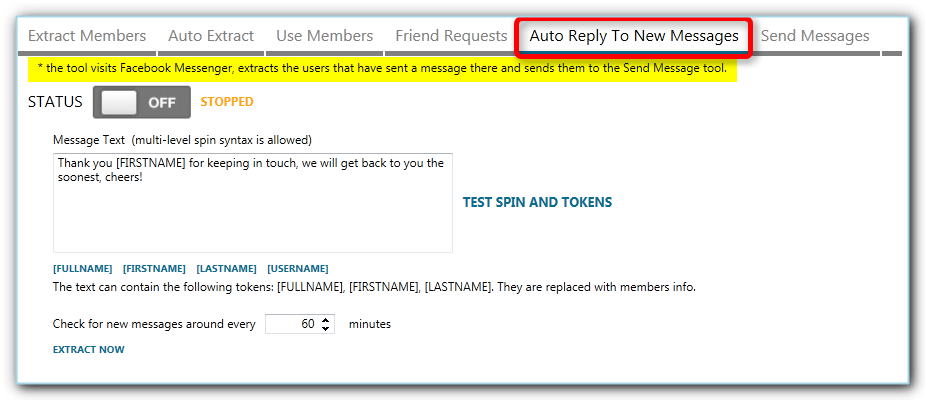
如何开始从 Facebook 联系工具发送消息?
发送消息选项卡
这是您从使用会员、好友请求和自动回复新消息发送的所有用户所在的选项卡。 话虽如此,他们在发送消息时都会尊重您在此处指定的设置。 为了成功使用 Facebook 联系工具,请确保您在此处选择的设置是正确的。
- 设置每个新操作前几分钟之间的等待时间。 您有 XY 分钟,并且在每次操作中,JARVEE 将根据您为 XY 选择的值随机选择一个分钟。
- 选择每次操作将发出多少条消息。 同样,它在您放在那里的 2 个值之间是随机的。
- 确定每天要发送的最大消息数。 您可以增加每天发送的消息数量,直到达到您喜欢的最大数量。
- 就像发送好友请求时一样,JARVEE 默认从列表顶部向下移动,但您可以让它从 Pending Send Message 表中的用户中随机选择。
- 您还可以删除超过 X 天的待处理消息
- 如前所述,没有将图像上传到您的消息的选项,但您可以添加图像链接(或任何链接),Facebook 将自动显示预览。 与此相关,您可以选择在显示预览后删除链接。
- 有时,当您发送消息过快或过多时,Facebook 会显示验证码,因此您可以选择在收到验证码时停止该工具并让它休息几个小时以确保您的帐户安全。
- 确定要发送消息的时间。
- 此外,选择您希望该工具在一周中的哪几天发送消息。
- 一切准备就绪后,只需打开开关,它就会根据您的设置开始发送消息。
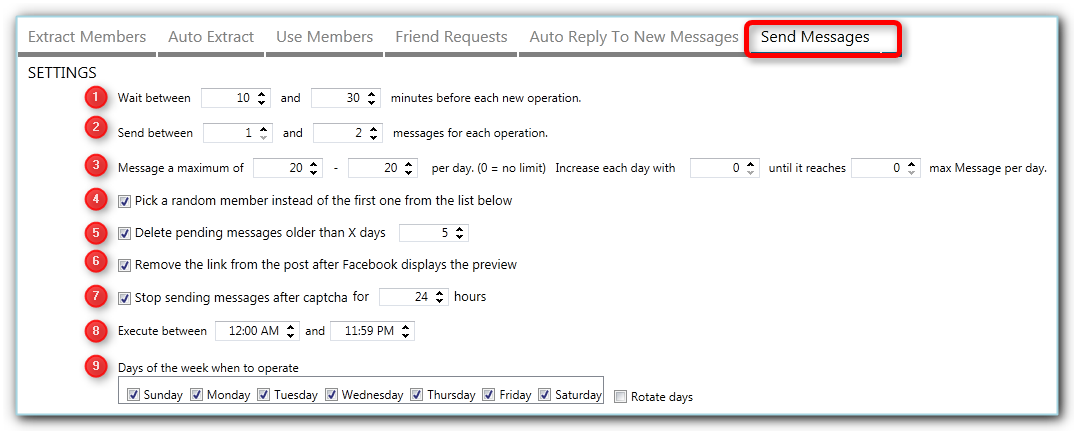

所有排队接收消息的用户都列在待发送消息表中,然后他们将在处理完后立即移至结果(成功请求)表。
此外,如果您已经准备好用户和消息列表,您可以在待发送消息表中导入用户,只需确保您具有正确的导入格式。 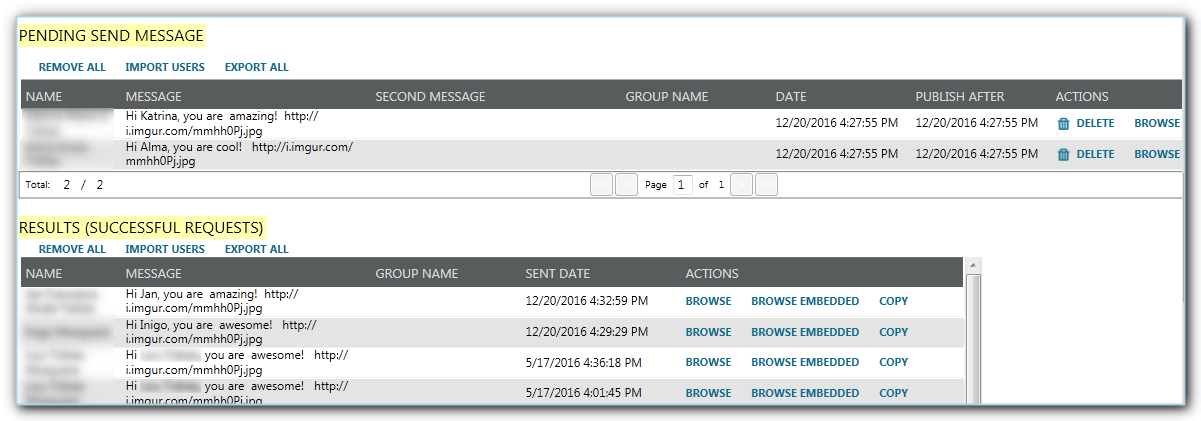
现在您知道了在 JARVEE 中成功使用 Facebook 联系工具所需的一切。 如果您有任何其他问题,请随时在下面发布或联系我们的支持。
